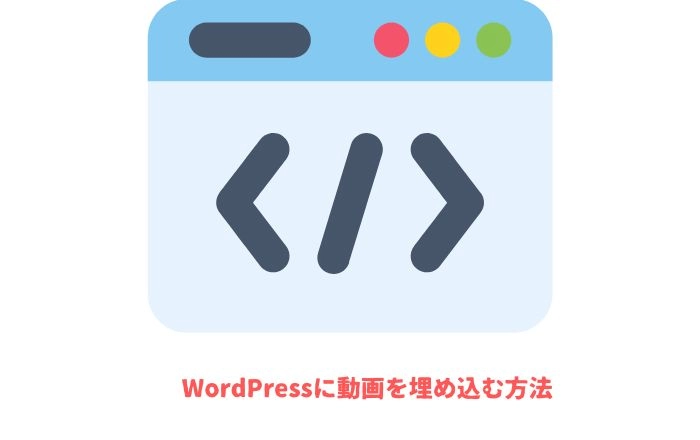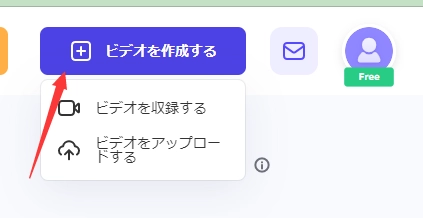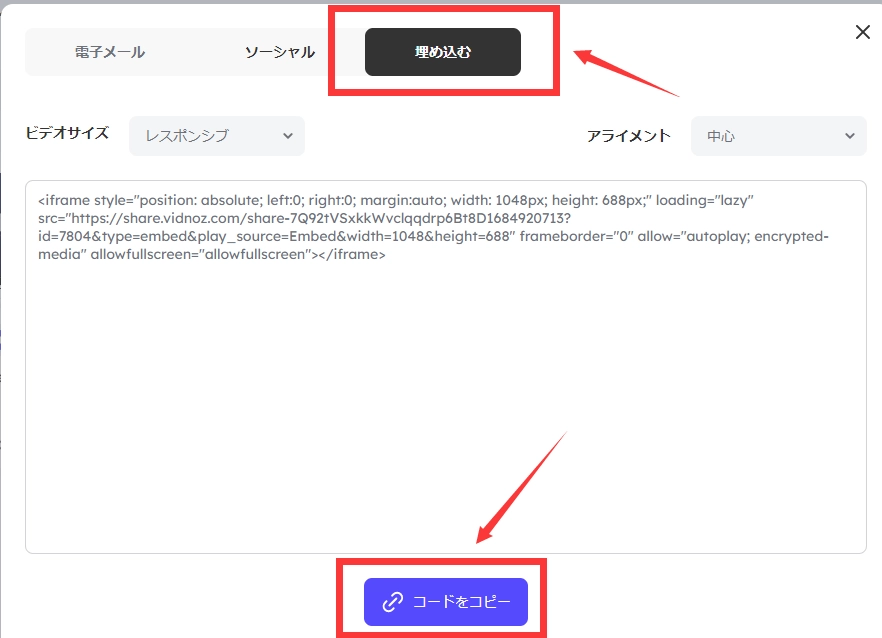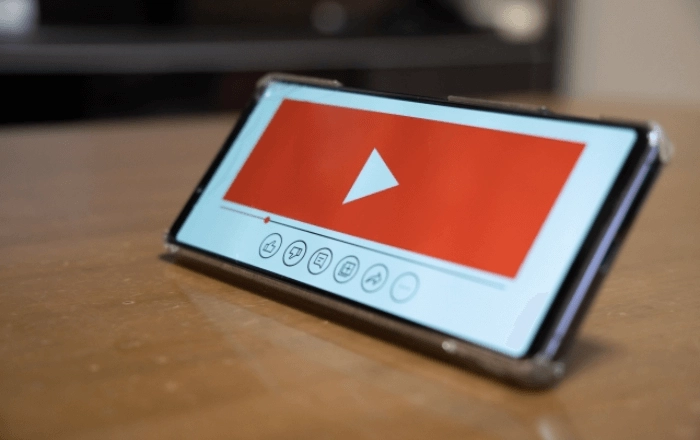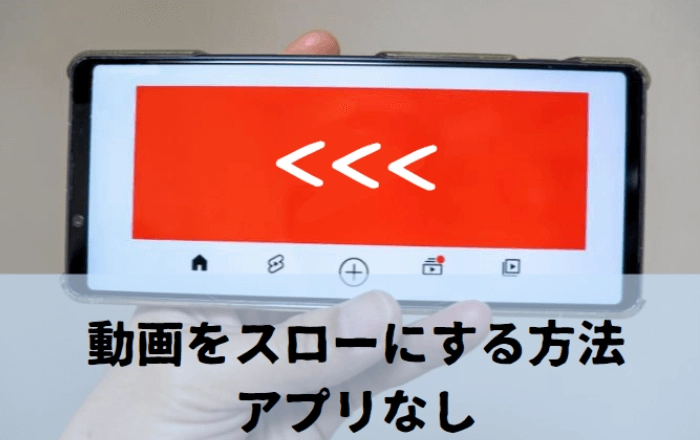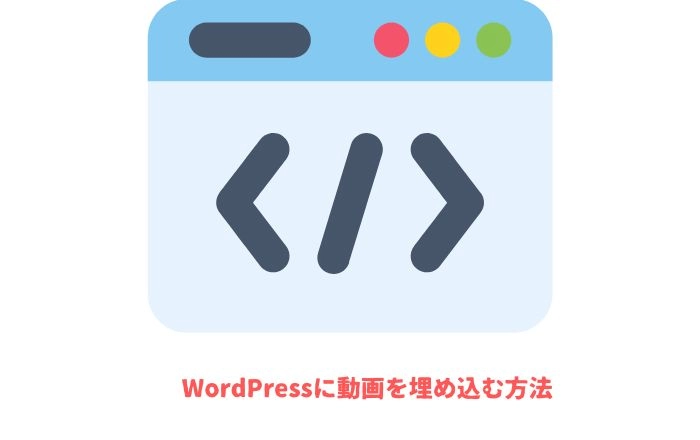
WordPressを使用してYouTubeや自作の動画、他のプラットフォームの動画を埋め込み、コンテンツマーケティングやSEOによる集客を行いたいと考えています。ここで、異なる種類の動画をWordPressへの埋め込み方法を紹介しております。
- 目次
-
WordPressに動画を埋め込む前のチェックポイント
WordPressに動画を埋め込むためには、必ずプラグインが必要なのでしょうか?
WordPressに動画を埋め込むことは違法なのでしょうか?
コード知識がなくてもWordPressに動画を埋め込むことは可能でしょうか?
動画をカスタマイズして埋め込むことは可能でしょうか?
-
YouTubeの動画をWordPressに埋め込む方法
URLを貼り付けるだけでYouTubeの動画をWordPressに埋め込む方法
埋め込み用のコードを利用してYouTubeの動画をWordPressに埋め込む方法
プラグインでYouTubeの動画をWordPressに埋め込む方法
-
自作動画をWordPressに埋め込む方法
アップロードして自作動画をWordPressに埋め込む方法
動画プラットフォームを利用して、自作動画をWordPressに埋め込む方法
-
YouTube以外のサイトの動画をWordPressに埋め込む方法
-
動画圧縮ツールでファイルサイズを最適化
-
結びとして
WordPressに動画を埋め込む前のチェックポイント
WordPressに動画をうまく埋め込むためには、以下のチェックポイントを事前に把握しておくことが重要です。
WordPressに動画を埋め込むためには、必ずプラグインが必要なのでしょうか?
答えはノーです。自作の動画やYouTubeの動画をWordPressに埋め込む場合でも、プラグインを使用せずに埋め込むことができます。
WordPressに動画を埋め込むことは違法なのでしょうか?
WordPressに動画を埋め込む際には、法的な問題が発生する可能性があります。そのため、埋め込む動画の著作権やライセンス、配信コンテンツに注意が必要です。
コード知識がなくてもWordPressに動画を埋め込むことは可能でしょうか?
URLを埋め込む方法やビジュアルエディタ、プラグインなどを使用すれば、コード知識がなくても簡単に動画をWordPressに埋め込むことができます。
動画をカスタマイズして埋め込むことは可能でしょうか?
WordPressに動画を埋め込む際には、動画の表示サイズの変更や再生位置の指定、自動再生などのカスタマイズも可能です。さらに、再生方式も自由にカスタマイズできます。
YouTubeの動画をWordPressに埋め込む方法

WordPressにYouTubeの動画を埋め込む方法は主に3つあります。それぞれの方法にはメリットとデメリットがありますので、自身のスキルやニーズに合わせて最適な方法を選択することが重要です。
URLを貼り付けるだけでYouTubeの動画をWordPressに埋め込む方法
最も簡単な方法は、YouTubeの動画のURLをコピーし、WordPressの投稿やページのエディターに直接貼り付けることです。すると、WordPressが自動的にそのURLを動画プレーヤーに変換します。
メリット:
この方法の最大のメリットは、非常に簡単であることです。特別なスキルやプラグインは必要ありません。
デメリット:
ただし、動画のサイズや表示スタイルをカスタマイズすることは難しいというデメリットがあります。
埋め込み用のコードを利用してYouTubeの動画をWordPressに埋め込む方法
次の方法は、YouTubeが提供する埋め込み用のコードを使用する方法です。YouTubeの動画ページで「共有」ボタンをクリックし、「埋め込み」タブを選択すると、コードが表示されます。このコードをコピーして、WordPressのHTMLエディターに貼り付ければ完了です。
メリット:
この方法のメリットは、動画のサイズや表示スタイルを自由にカスタマイズできることです。コードの中には、動画の幅と高さを指定する部分があり、これを変更するだけで動画のサイズを調整することができます。
デメリット:
デメリットとしては、HTMLに少し慣れが必要であることが挙げられます。ただし、基本的なHTMLの知識があれば問題ありません。実際、私自身が小学生の頃に解説サイトからのコピーペーストなどを駆使して実装することができました。
プラグインでYouTubeの動画をWordPressに埋め込む方法
最後の方法は、プラグインを利用するものです。これは、より簡単にYouTubeの動画をWordPressに埋め込みたい場合、または動画の表示をより細かく制御したい場合に便利です。
メリット:
プラグインのメリットは、簡単に動画を埋め込むことができ、さらに高度なカスタマイズや管理が可能な点です。例えば、一部のプラグインでは、動画の自動再生やループ再生、プレーヤーのカラーテーマの設定など、様々な設定を行うことができます。
デメリット:
しかし、プラグインを使用するには、まずプラグインをインストールし、設定する必要があります。また、プラグインによっては有料のものもあり、その場合はコストを考慮する必要があります。
それぞれの方法には一長一短がありますので、スキルやニーズに合わせて選ぶことをおすすめします。
自作動画をWordPressに埋め込む方法
自作の動画をWordPressに埋め込む方法もいくつかあります。ここでは、直接アップロードする方法と、動画プラットフォームを利用する方法の2つについて説明します。
アップロードして自作動画をWordPressに埋め込む方法
WordPressでは、自作の動画を直接アップロードしてブログ記事やページに埋め込むことができます。まず、WordPressのメディアライブラリに動画をアップロードします。次に、その動画を投稿やページに追加する際に、メディアを追加ボタンから選択します。
メリット:
この方法のメリットは、自分のウェブサイト内に操作を完結させることが可能な点です。また、サードパーティの動画プラットフォームを使用する必要がないため、プライバシーが保たれます。
デメリット:
しかし、大きなデメリットとして、動画ファイルは通常大きな容量を占め、それがウェブサイトのパフォーマンスに影響を及ぼす可能性があります。また、自分でホスティングすると、動画の再生に必要なネットワーク上の帯域幅も、自分のサーバーから供給する必要があります。
動画プラットフォームを利用して、自作動画をWordPressに埋め込む方法
動画配信やマーケティングに特化したプラットフォーム - Vidnozで動画を録画し、HTMLコードを生成して、簡単にWordPressに動画を埋め込みます。
メリット:
この方法のメリットは、動画のホスティングとストリーミングの負担が動画投稿プラットフォームに委ねられるため、自分のウェブサイトのパフォーマンスに影響を与えることなく、高品質な動画を提供できることです。
デメリット:
一方、デメリットとしては、動画がサードパーティのプラットフォームにホストされるため、完全なコントロールができないという点が挙げられます。動画の再生や停止などの操作、そして動画に表示される広告など、全てが使用しているプラットフォームの管理下にあります。
詳細な手順はこちらです:
Step 1. 動画プラットフォームで自作動画を録画して作成します。
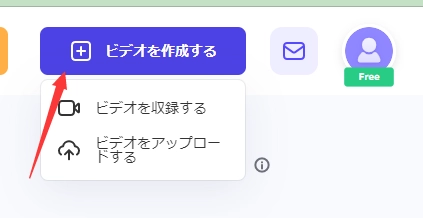
Step 2. 共有オプションからHTMLコードを生成します。
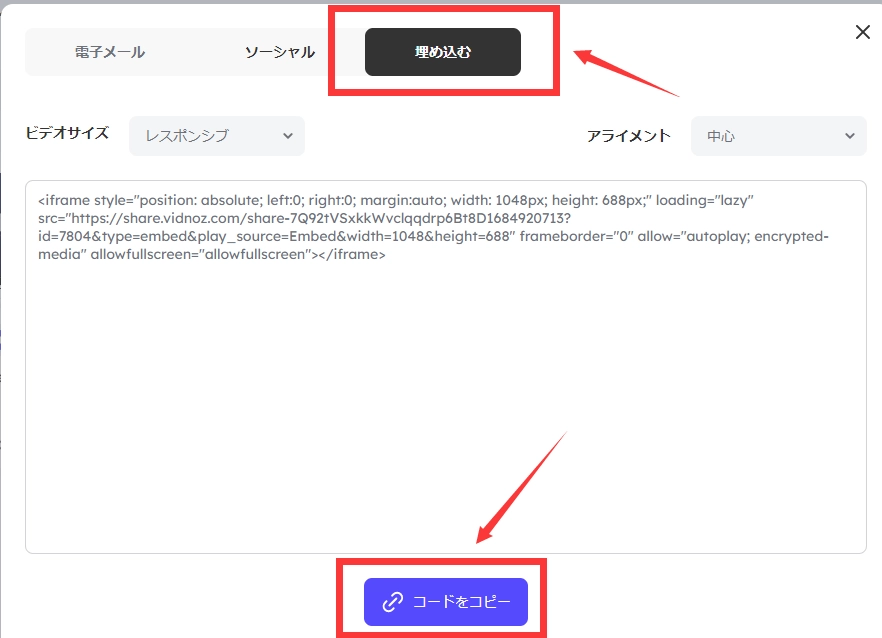
Step 3.WordPressのHTMLで編集機能を使って、そのコードを記事やページに挿入します。
それでは、さっそくこのページにアクセスして、試してみましょう!
YouTube以外のサイトの動画をWordPressに埋め込む方法
ビデオ共有プラットフォームVimeo
Vimeoは高品質なビデオを共有するためのプラットフォームです。特に映画制作者や映像アーティストに人気があります。VimeoからWordPressに動画を埋め込む方法は以下の通りです:
-
Vimeoの動画ページを開きます。
-
共有ボタンをクリックします。
-
「埋め込む」タブを選択し、表示されたコードをコピーします。
-
WordPressのエディタに移動し、HTMLモードを選択します。
-
埋め込みたい場所にHTMLコードを貼り付けます。
これらの手順を通じて、YouTube以外の動画サイトからの動画をWordPressに簡単に埋め込むことができます。ただし、埋め込む動画の選択やサイトの特性によっては、視聴体験に違いが出ることもありますので、適切なプラットフォームを選んで利用することが重要です。
また、同様な手順で、Dailymlotionなどのその他大手サイトの動画も共有することが可能です。
動画圧縮ツールでファイルサイズを最適化
ここで活躍するのが、Vidnozの動画圧縮です。このツールを使えば、高解像度の動画でも簡単に圧縮でき、WordPressに埋め込む際のファイルサイズを抑えることができます。これにより、動画の読み込み速度が速くなり、サイト全体のパフォーマンスが向上します。
Vidnozは、簡単な操作で動画のサイズを圧縮できるため、特別な技術やツールを必要とせず、誰でも手軽に利用できます。特に、動画マーケティングやコンテンツ制作において、効率よく大容量の動画を取り扱いたい場合に非常に便利です。
動画の圧縮後にWordPressに埋め込む
URL埋め込み:YouTubeやVimeoなどの外部プラットフォームから直接動画を埋め込むことができます。これには、動画のURLをそのまま投稿内に貼り付けるだけでOKです。
自作の動画埋め込み:Vidnozで圧縮した自作の動画も、簡単にWordPressにアップロードして埋め込むことができます。圧縮後の動画ファイルは軽くなり、読み込みが早くなるので、ユーザーの離脱率を減らすことができます。
動画のカスタマイズ:WordPressでは、埋め込んだ動画の表示サイズや再生位置、さらに自動再生の設定を自由にカスタマイズできます。動画のサイズが小さくなれば、これらのカスタマイズもスムーズに行えるようになります。
Vidnozで動画を圧縮し、スムーズに埋め込む
動画のサイズを圧縮することで、WordPressにスムーズに埋め込みができ、ページの読み込み速度も向上します。Vidnoz動画圧縮オンラインを利用することで、簡単にファイルサイズを削減し、ストレスフリーな動画埋め込みを実現しましょう。
結びとして
以上が、WordPressにおけるさまざまな動画埋め込み方法とそのメリット・デメリットについての説明です。それぞれの方法には利点と欠点があり、どの方法が最適であるかは、あなたのウェブサイトの目的、動画の内容、視聴者のニーズによるところが大きいです。
何よりも、ウェブサイトの目的と訪問者のニーズを最優先に考えることが重要です。それぞれの方法が提供する機能と利便性を理解し、それらがあなたのウェブサイトの目的とどのように一致するかを見つけることで、最適な選択をすることができます。
自作動画の場合は、やはり、動画プラットフォームを利用して、WordPressに埋め込む方法をおすすめします。
最終的に、WordPressを使用して動画を効果的に利用することで、ウェブサイトは訪問者に対してより良い体験を提供することができます。そして、サイトの訪問者の満足度を高めることができるでしょう。